Tworzenie profilu z ustawieniami niestandardowymi w usłudze Intune
Usługa Microsoft Intune zawiera wiele wbudowanych ustawień do kontrolowania różnych funkcji na urządzeniu. Jeśli istnieją ustawienia i funkcje urządzenia, które nie są wbudowane w usługę Intune, możesz utworzyć profile niestandardowe. Profile niestandardowe są tworzone podobnie jak profile wbudowane.
Ta funkcja ma zastosowanie do:
- Administratora urządzenia z systemem Android
- Urządzenia prywatne z rozwiązaniem Android Enterprise z profilem służbowym
- iOS/iPadOS
- macOS
- Windows 10/11
Ważna
Usługa Microsoft Intune kończy obsługę zarządzania urządzeniami z systemem Android na urządzeniach z dostępem do usług Google Mobile Services (GMS) 31 grudnia 2024 r. Po tej dacie rejestracja urządzeń, pomoc techniczna, poprawki błędów i poprawki zabezpieczeń będą niedostępne. Jeśli obecnie używasz zarządzania administratorem urządzeń, zalecamy przejście na inną opcję zarządzania systemem Android w usłudze Intune przed zakończeniem pomocy technicznej. Aby uzyskać więcej informacji, zobacz Zakończ obsługę administratora urządzeń z systemem Android na urządzeniach GMS.
Konfiguracja ustawień niestandardowych przebiega różnie w zależności od platformy. Aby na przykład kontrolować funkcje na urządzeniach z systemem Android i Windows, należy wprowadzić wartości OMA-URI (Open Mobile Alliance Uniform Resource Identifier). W przypadku urządzeń firmy Apple importujesz plik utworzony za pomocą programu Apple Configurator lub Apple Profile Manager.
Aby zapoznać się z omówieniem profilów konfiguracji urządzeń, przejdź do tematu Co to są profile urządzeń usługi Microsoft Intune?.
W tym artykule przedstawiono sposób tworzenia niestandardowego profilu konfiguracji urządzenia w usłudze Intune. Zawiera on również listę wszystkich dostępnych ustawień dla różnych platform.
Tworzenie profilu
Zaloguj się do centrum administracyjnego usługi Microsoft Intune.
Wybierz kolejno pozycje Urządzenia>Zarządzanie urządzeniami>Konfiguracja>Utwórz>Nowe zasady.
Wprowadź następujące właściwości:
Platforma: wybierz platformę urządzeń. Dostępne opcje:
- Administrator urządzenia z systemem Android
- Android Enterprise
- iOS/iPadOS
- macOS
- Windows 10 lub nowszy
Typ profilu: wybierz pozycję Niestandardowe. Możesz też wybrać pozycję Szablony>Niestandardowy.
Wybierz pozycję Utwórz.
W obszarze Podstawy wprowadź następujące właściwości:
- Nazwa: wprowadź opisową nazwę zasad. Nadaj nazwę zasadom, aby można było je później łatwo rozpoznać. Na przykład dobra nazwa zasad to Windows: AllowVPNOverCellular niestandardowy identyfikator OMA-URI.
- Opis: wprowadź opis zasad. To ustawienie jest opcjonalne, ale zalecane.
Wybierz pozycję Dalej.
Ustawienia, które można skonfigurować w obszarze Ustawienia konfiguracji, różnią się w zależności od wybranej platformy. Wybierz platformę dla ustawień szczegółowych:
Wybierz pozycję Dalej.
W obszarze Tagi zakresu (opcjonalnie) przypisz tag, aby filtrować profil do określonych grup IT, takich jak
US-NC IT TeamlubJohnGlenn_ITDepartment. Aby uzyskać więcej informacji na temat tagów zakresu, przejdź do tematu Używanie kontroli dostępu opartej na rolach i tagów zakresu dla rozproszonej infrastruktury IT.Wybierz pozycję Dalej.
W obszarze Przypisania wybierz użytkowników lub grupy, które otrzymają Twój profil. Aby uzyskać więcej informacji na temat przypisywania profilów, przejdź do tematu Przypisywanie profilów użytkowników i urządzeń.
Wybierz pozycję Dalej.
W obszarze Przeglądanie + tworzenie przejrzyj ustawienia. Po wybraniu pozycji Utwórz zmiany zostaną zapisane, a profil przypisany. Zasady są również wyświetlane na liście profilów.
Przykład
W poniższym przykładzie włączono ustawienie Connectivity/AllowVPNOverCellular. To ustawienie umożliwia urządzeniu klienckiemu z systemem Windows otwieranie połączenia sieci VPN w sieci komórkowej.
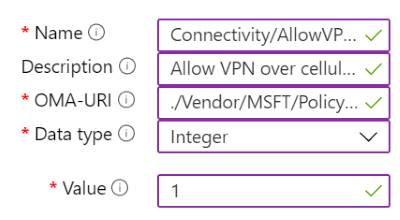
Artykuły pokrewne
Opinia
Dostępne już wkrótce: W 2024 r. będziemy stopniowo wycofywać zgłoszenia z serwisu GitHub jako mechanizm przesyłania opinii na temat zawartości i zastępować go nowym systemem opinii. Aby uzyskać więcej informacji, sprawdź: https://aka.ms/ContentUserFeedback.
Prześlij i wyświetl opinię dla